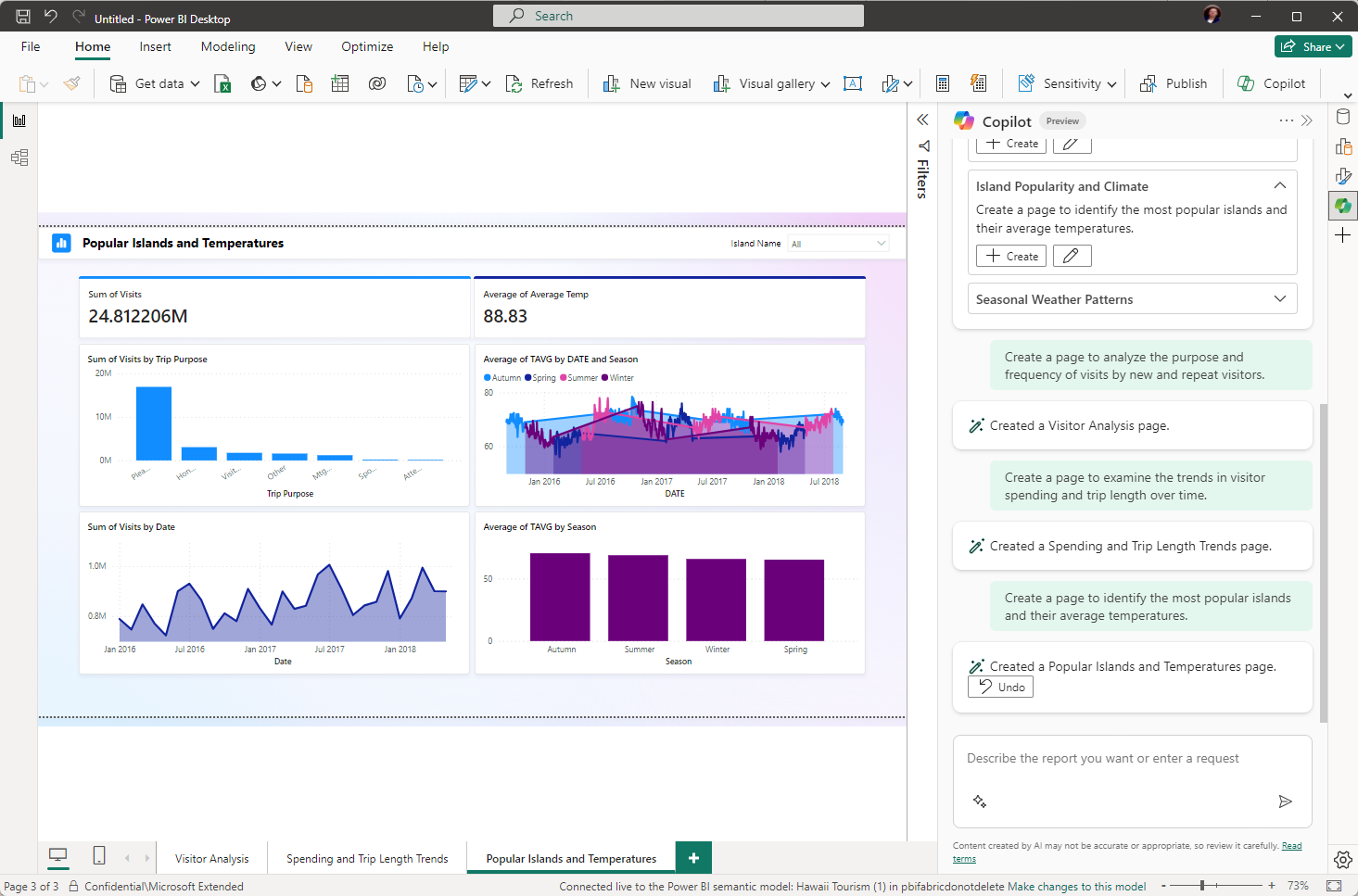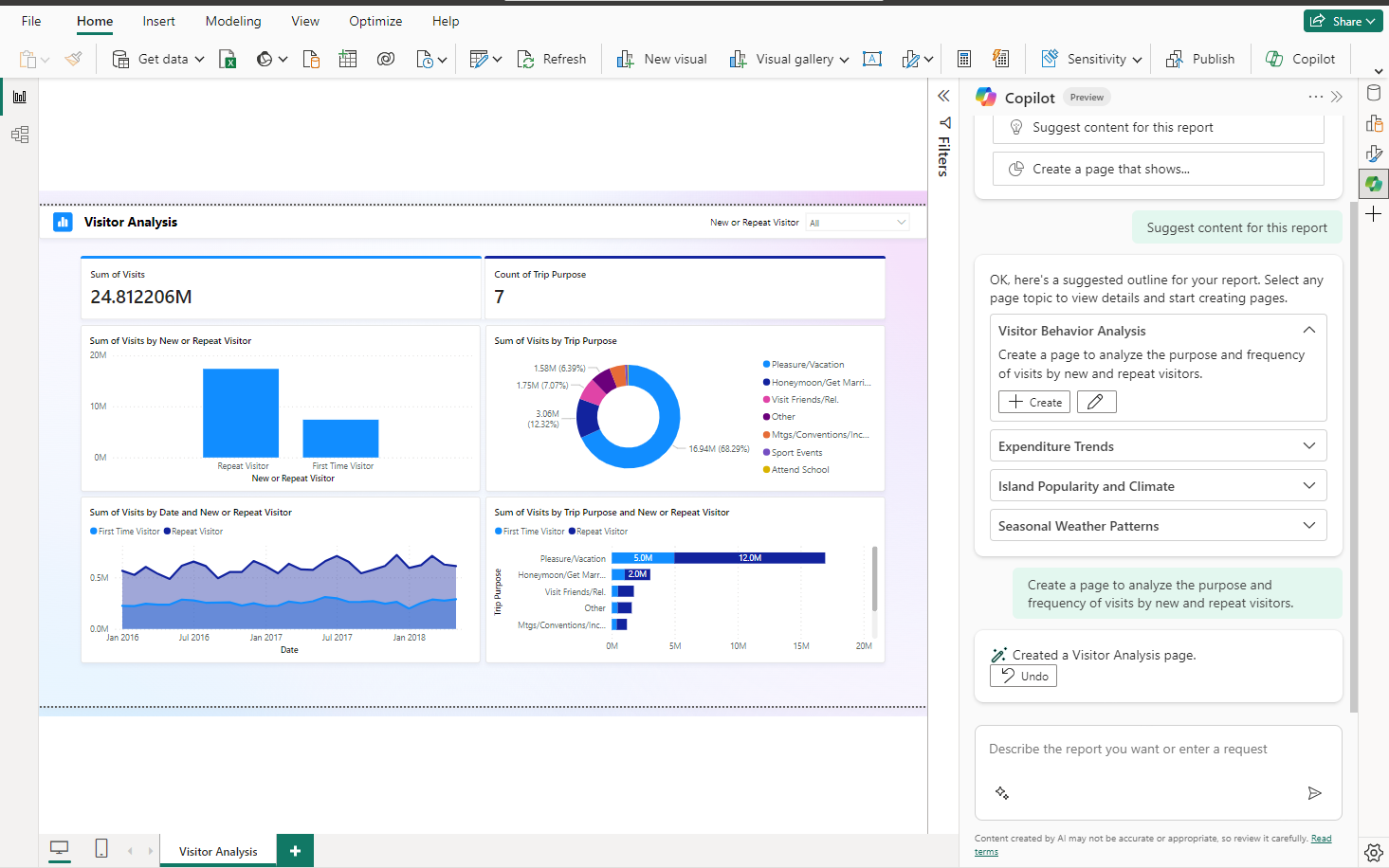Rapporten maken in Power BI Desktop met Copilot
VAN TOEPASSING OP: Power BI Desktop-Power BI-service
Wanneer u het Copilot chatvenster in Power BI Desktop gebruikt, Copilot kunt u de transformatiekracht van generatieve AI gebruiken om optimaal gebruik te maken van uw gegevens. Dit artikel bevat een overzicht van de mogelijkheden van het Copilot chatvenster voor Power BI Desktop. U kunt ook Copilot rapporten maken in de Power BI-service.
Als u wilt gebruiken Copilot in Power BI Desktop, hebt u beheerders-, lid- of inzendertoegang nodig tot ten minste één werkruimte die is toegewezen aan een betaalde infrastructuurcapaciteit (F64 of hoger) of Power BI Premium-capaciteit (P1 of hoger) die is Copilot ingeschakeld.
Voordat u begint
Lees meer over alle manieren Copilot om u te helpen in het overzicht van Copilot Power BI voor meer richtlijnen voordat u begint.
U moet zijn aangemeld bij de Power BI-service om in Power BI Desktop te kunnen werken Copilot in de rapportweergave.
U moet een compatibele werkruimte selecteren waartoe u schrijftoegang hebt. Het moet een werkruimte zijn die is toegewezen aan een Copilotcapaciteit met ingeschakelde capaciteit, met andere woorden: een betaalde infrastructuurcapaciteit (F64 of hoger) of een Power BI Premium-capaciteit (P1 of hoger).
Meer informatie over Copilot power BI-capaciteitsvereisten.
Notitie
- Uw beheerder moet inschakelen Copilot in Microsoft Fabric.
- Uw F64- of P1-capaciteit moet zich in een van de regio's bevinden die worden vermeld in dit artikel, beschikbaarheid van infrastructuurregio's. Als dat niet zo is, kunt u het niet gebruiken Copilot.
- De beheerder moet de tenantswitch inschakelen voordat u aan de slag gaat Copilot. Zie het artikel Copilot tenantinstellingen voor meer informatie.
- Als uw tenant of capaciteit zich buiten de VS of Frankrijk bevindt, is deze standaard uitgeschakeld, Copilot tenzij de tenantbeheerder van uw Infrastructuurtenant de gegevens die naar Azure OpenAI worden verzonden, buiten de geografische regio, de nalevingsgrens of de tenantinstelling van het nationale cloudexemplaren in de infrastructuurbeheerdersportal kan worden verwerkt.
- Copilot in Microsoft Fabric wordt niet ondersteund voor proef-SKU's. Alleen betaalde SKU's (F64 of hoger of P1 of hoger) worden ondersteund.
De Copilot eerste keer gebruiken in Power BI Desktop
Open Power BI Desktop.
Selecteer Gegevens ophalen op het lint en selecteer vervolgens het type gegevensbron, selecteer een gegevensbron en selecteer Verbinding maken.
Nu u gegevens hebt, selecteert u het Copilot pictogram op het lint om het Copilot deelvenster in de rapportweergave te openen.
Tip
Als u dit niet zietCopilot, moeten uw beheerders mogelijk in Microsoft Fabric inschakelenCopilot.
De eerste keer dat u de Copilot lintknop selecteert, wordt u gevraagd een Copilotwerkruimte te kiezen die compatibel is met Power BI. Selecteer een werkruimte die is toegewezen aan de vereiste capaciteit.
Notitie
- De werkruimte die u hier selecteert, hoeft niet de werkruimte te zijn waarin u uw rapport publiceert.
- Als u het dialoogvenster voor het kiezen van de werkruimte zonder selectie annuleert of sluit, ziet u een foutbericht waarin wordt aangegeven dat er iets mis is gegaan.
In het Copilot deelvenster ziet u een welkomstkaart. Selecteer Aan de slag om uw interactie met Copilot.
Nadat u deze stappen de eerste keer hebt voltooid, hoeft u deze niet opnieuw te herhalen.
De geselecteerde werkruimte wijzigen
U kunt de geselecteerde werkruimte op elk gewenst moment wijzigen in een andere Copilot, compatibele werkruimte. De geselecteerde werkruimte wijzigen:
Selecteer de instelling Opties>voor bestandsopties en instellingen>Copilot> (preview) onder Algemeen.
U ziet de naam van de geselecteerde werkruimte en een optie om een nieuwe werkruimte te selecteren.
Aan de slag met Copilot
Open Power BI Desktop.
Selecteer Gegevens ophalen op het lint, selecteer vervolgens de gegevensbron en selecteer Verbinding maken.
Selecteer op het lint het Copilot pictogram op het lint om het Copilot deelvenster in de rapportweergave te openen.
Selecteer Inhoud voorstellen voor dit rapport.
Copilot evalueert de gegevens en stelt mogelijke pagina's voor uw rapport voor.
Selecteer Maken naast de eerste pagina die u wilt Copilot maken.
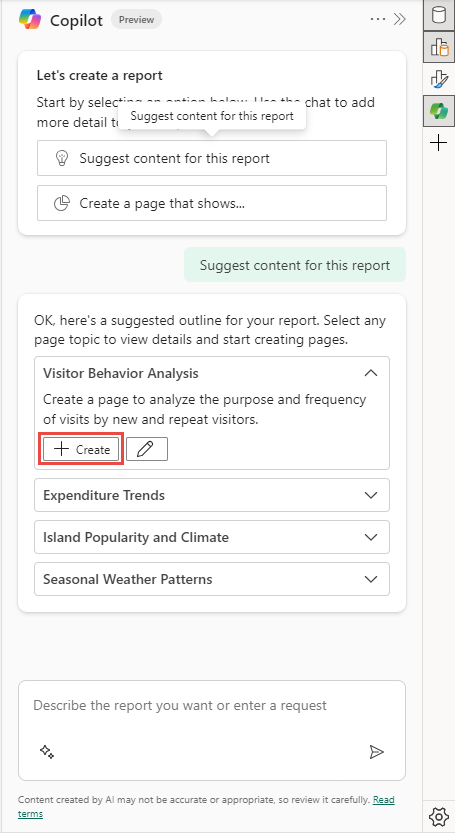
Copilot maakt die pagina.
Ga door met het maken van de pagina's die Copilot suggesties doen. Selecteer anders Een rapport maken waarin wordt weergegeven wat u in het rapport wilt weergeven en opgeven.
Als u hulp nodig hebt bij het schrijven van prompts waarmee u de gewenste rapportpagina krijgt, raadpleegt u Schrijfprompts Copilot die resultaten opleveren in Power BI voor hulp.
Een verhaaloverzicht maken
U kunt power BI ook gebruiken Copilot om met slechts een paar klikken een verhaaloverzicht te maken. Dit verhaal kan het hele rapport, specifieke pagina's of zelfs specifieke visuals samenvatten. De samenvatting kan u helpen bij het plannen van de visualisaties die u wilt opnemen in uw rapport. Zie Een visueel overzicht maken met Copilot Power BI voor meer informatie.
Een pagina ongedaan maken
Nadat Copilot de pagina is gegenereerd, kunt u deze bekijken. U kunt opnieuw beginnen door de knop Ongedaan maken te selecteren. Als u de knop Ongedaan maken selecteert, Copilot begint u opnieuw. De inhoud op de pagina wordt verwijderd en u begint opnieuw met de onderwerpselectie door nieuwe onderwerpen te genereren of de inhoud bovenaan te selecteren, wanneer u voor het eerst bent begonnen.
Rapport opslaan
Wanneer u tevreden bent met het rapport, slaat u het rapport op net als elk ander rapport.
Overwegingen en beperkingen
Er zijn beperkingen met betrekking tot het maken van pagina's in specifieke semantische modelscenario's.
- Realtime streamingmodellen: rapportpagina's kunnen niet worden gemaakt voor Copilot semantische modellen die gebruikmaken van realtime streaming.
- Liveverbinding met Analysis Services: Semantische modellen die live zijn verbonden met Analysis Services, worden niet ondersteund door het maken van pagina's.